Voorbeelden bulkactie
Voorbeeld 1 BEL functie: Woord/kenmerk 'Zwart' toevoegen aan het begin van de omschrijving van producten
Volg de eerste drie stappen zoals hierboven omschreven uit en vink in stap 4 het veld '! Omschrijving' aan en klik op 'Fx'. 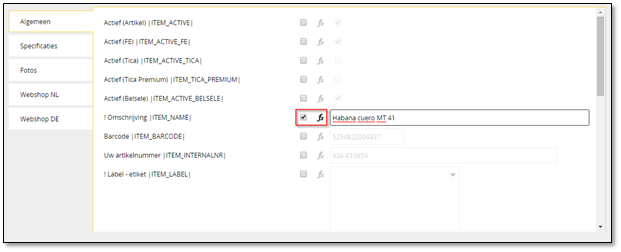
Vul de volgende expressie in: Zwart+|ITEM_NAME|
Via de knoppen onder dit veld kun je refreshen , bevestigen
, bevestigen of annuleren
of annuleren

|ITEM NAME| betreft de (technische) databasenaam van het
betreffende veld. Deze veldnaam zie je ook terugkomen achter de veldnamen die je kunt wijzigen.
Heb je alles aangepast wat voor alle geselecteerde producten aangepast moet worden? Klik dan op 'Volgende' en bevestig de bulkactie door op 'Aanmaken taak' te klikken.
Voorbeeld 2 BEL functie: Verkoopprijs verhogen met 3%
Volg de eerste drie stappen zoals hierboven omschreven uit en vink in stap 4 het veld ‘! Verkoopprijs excl. btw’ aan en klik op Fx.
Vul de volgende expressie in: |ITEM_SALESPRICE|*1.03
Via de knoppen onder dit veld kun je refreshen , bevestigen
, bevestigen of annuleren
of annuleren

|ITEM_SALESPRICE|
betreft de (technische) databasenaam van het betreffende veld. Deze veldnaam zie je ook terugkomen achter de veldnamen die je kunt wijzigen.

Let op! Gebruik een punt als decimaalteken, géén komma.
Heb je alles aangepast wat voor alle geselecteerde producten aangepast moet worden? Klik dan op 'Volgende' en bevestig de bulkactie door op 'Aanmaken taak' te klikken.
Voorbeeld 3 BEL functie: Verkoopprijs verlagen met 20%
Volg de eerste drie stappen zoals hierboven omschreven uit en vink in stap 4 het veld ‘! Verkoopprijs excl. btw’ aan en klik op Fx.
Vul de volgende expressie in: |ITEM_SALESPRICE|*0.80
Via de knoppen onder dit veld kun je refreshen , bevestigen
, bevestigen of annuleren
of annuleren

|ITEM_SALESPRICE| betreft de (technische) databasenaam van het betreffende veld. Deze veldnaam zie je ook terugkomen achter de veldnamen die je kunt wijzigen.

Let op! Gebruik een punt als decimaalteken, géén komma.
Heb je alles aangepast wat voor alle geselecteerde producten aangepast moet worden? Klik dan op 'Volgende' en bevestig de bulkactie door op 'Aanmaken taak' te klikken.
Heb je alles aangepast wat voor alle geselecteerde producten aangepast moet worden? Klik dan op 'Volgende' en bevestig de bulkactie door op 'Aanmaken taak' te klikken.
Voorbeeld 4 BEL functie: Velden samenvoegen
In
onderstaand voorbeeld worden de velden ‘! Omschrijving’ en ‘Gewicht in grammen’
samengevoegd in het veld ‘Eigen kenmerk’. Tussen beide velden wordt een spatie
toegevoegd.
Volg de eerste drie stappen zoals hierboven omschreven uit en vink in stap 4 het veld ‘Eigen kenmerk’ aan en klik op Fx.
Vul de volgende expressie in: |ITEM_SALESPRICE|*0.80
Via de knoppen onder dit veld kun je refreshen , bevestigen
, bevestigen of annuleren
of annuleren
|ITEM_NAME| en |ITEM_WEIGHT| zijn de (technische) databasenamen van het betreffende velden. Deze veldnaam zie je ook terugkomen achter de veldnamen die je kunt wijzigen. Tussen de + tekens staat een spatie. Hierin kunnen ook andere koppeltekens worden toegevoegd, zoals een -. Dit ziet er dan als volgt uit:
Related Articles
Meerdere artikelen wijzigen met een bulkactie
Met een bulkactie kan je op een selectie producten één of meerdere bewerkingen doorvoeren. De functie 'Bulk wijzigingen' is een erg krachtig instrument. Lees volgende stappen goed door voordat je er aan begint. Het terugdraaien van je bulkactie is ...